- 公開日:
iPhoneでSafariをアンインストールする方法
結論としては、iPhoneからSafariをアンインストールすることはできません。
SafariはiOSにプリインストールされているコアアプリケーションであり、Appleは「Safari」や「メッセージ」などのシステム機能に不可欠なアプリの削除を許可していません。
しかし、何らかの理由でSafariの機能をiPhone上で制限したい場合(例えばWebアクセスを制限する、または別のブラウザをデフォルトとして使用するなど)、以下の操作を行うことができます。
スクリーンタイムを使用してSafariを制限する
iPhoneの「設定」アプリを開きます。

「スクリーンタイム」をタップします。
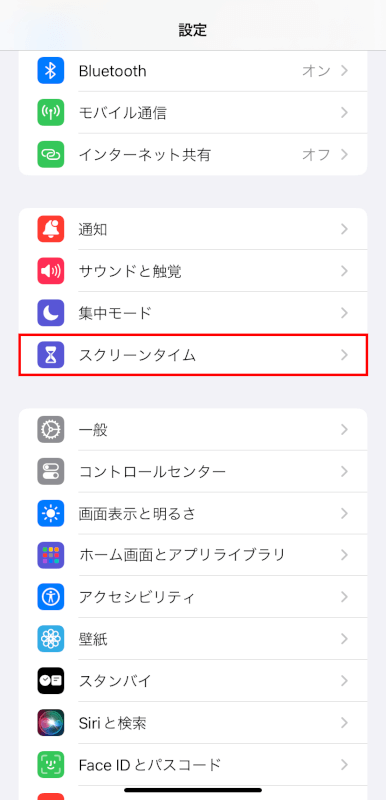
「コンテンツとプライバシーの制限」をタップします。
以前にスクリーンタイムのパスコードを設定した場合、パスコードを入力する必要があります。
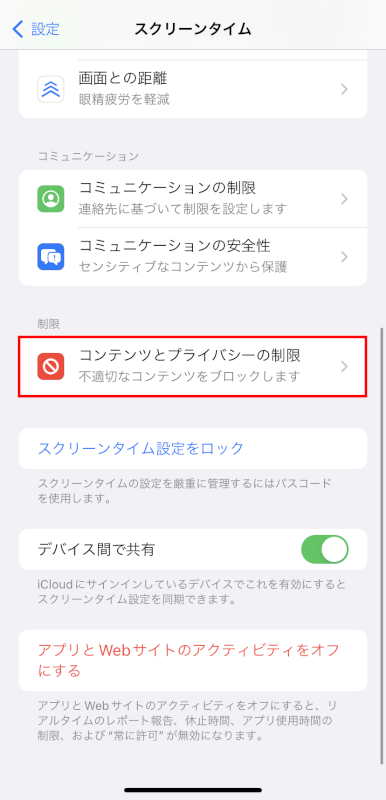
「コンテンツとプライバシーの制限」を有効にし、「許可されたアプリ」をタップします。
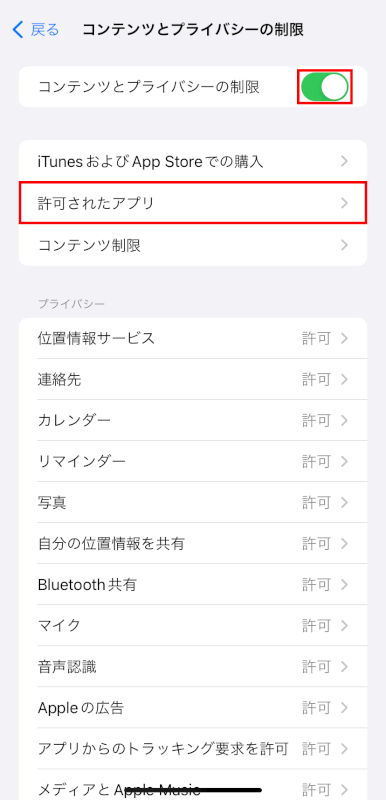
「Safari」をオフに切り替えて、ホーム画面から隠します。
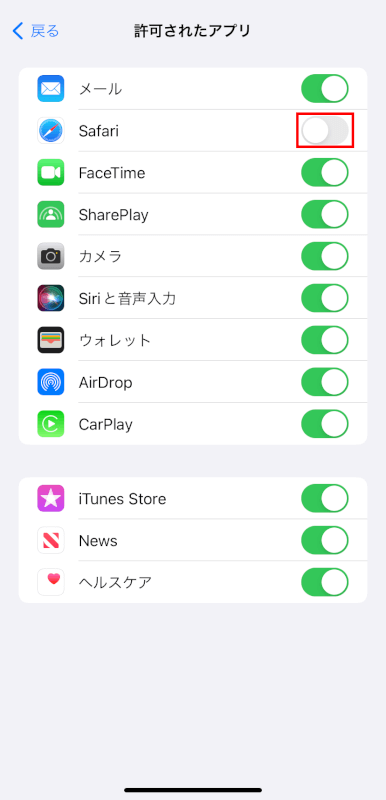
Safariのデータを削除する
Safariからデータをクリアしたい場合は、以下の操作を行います。
「設定」→「Safari」に進みます。
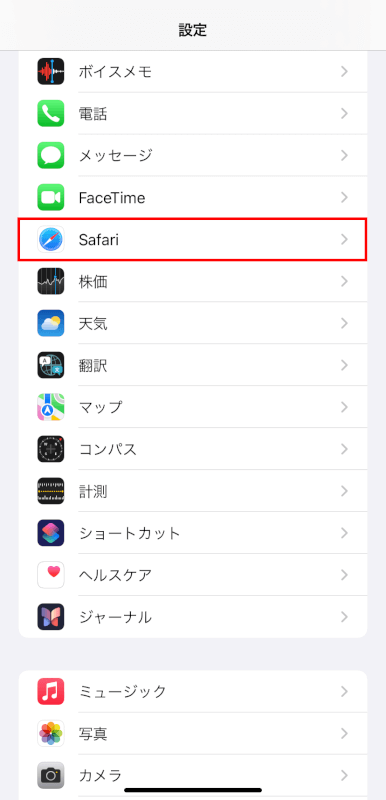
「履歴とWebサイトデータを消去」をタップします。
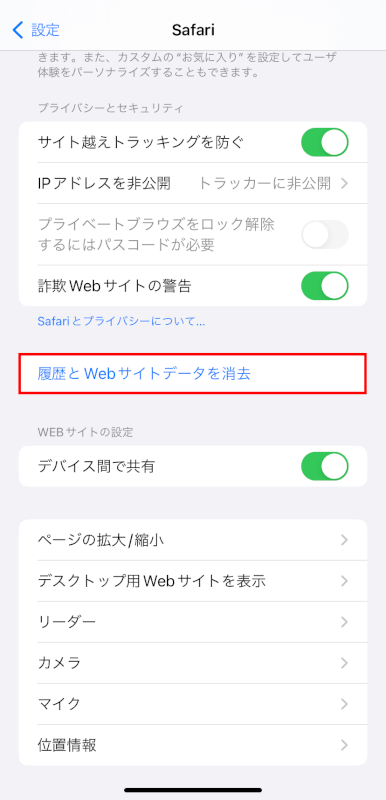
「すべての履歴」オプションを選択し、「履歴を消去」をタップします。
この操作でクッキーや履歴、その他のブラウジングデータを削除できます。
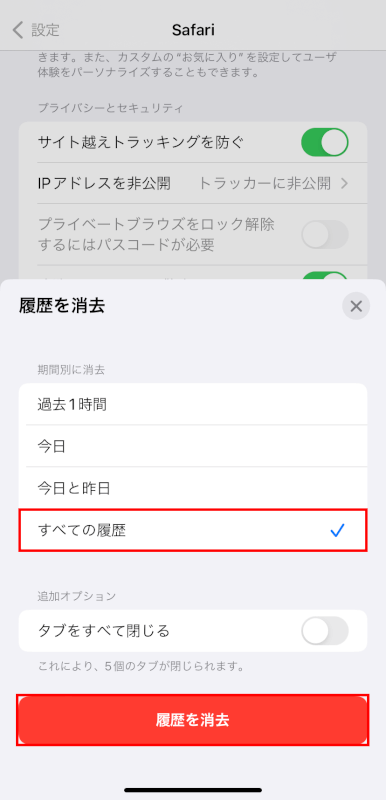
別のブラウザを使用する
Safariの代わりに別のWebブラウザを使用するには、App Storeから別のブラウザ(Chrome、Firefoxなど)をインストールします。
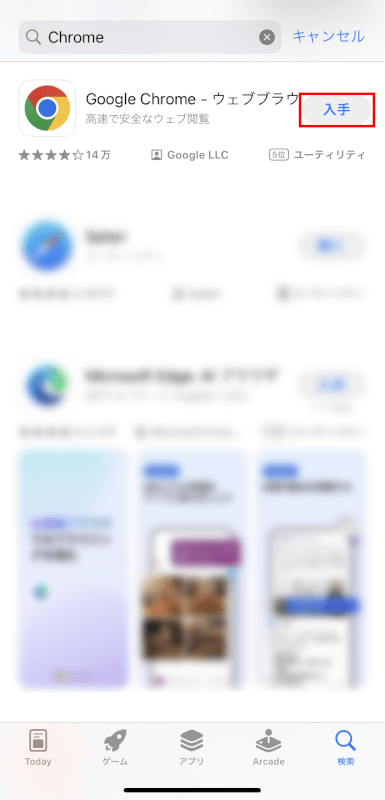
Safari以外のアプリをデフォルトのブラウザとして設定します。
「設定」→Safari以外のブラウザアプリ(例:Chrome)に進みます。
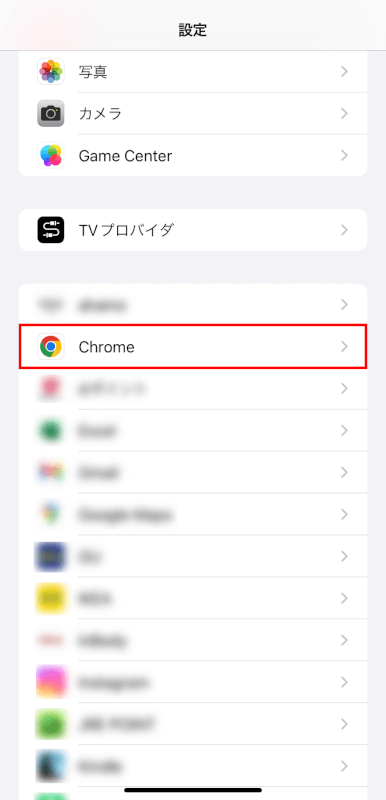
「デフォルトのブラウザアプリ」をタップします。
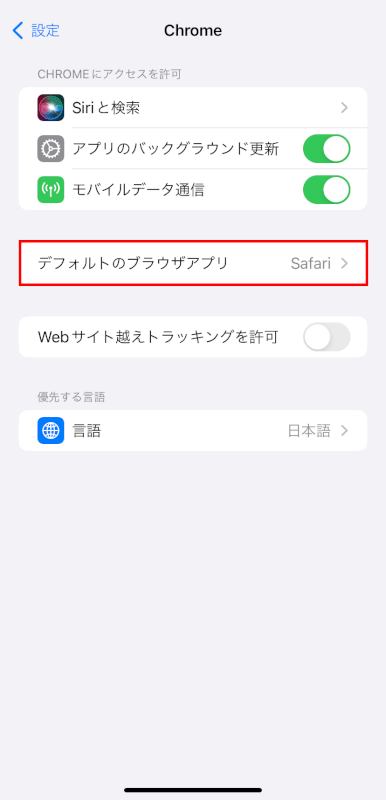
下記の例の場合「Chrome」をタップして、好みのブラウザアプリをデフォルトにすることができます。
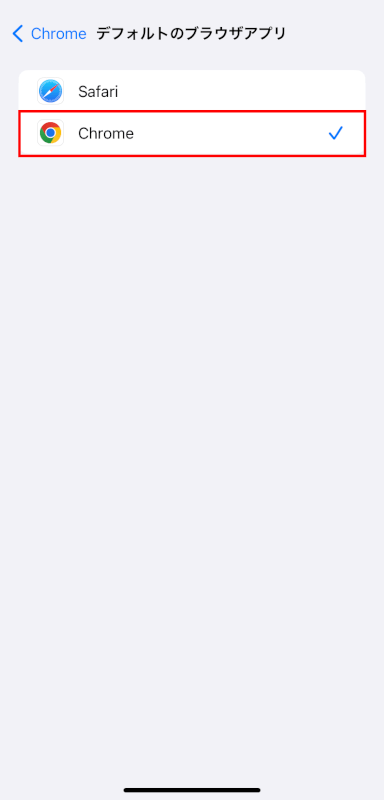
さいごに
これらの手順は「アンインストール」ではありませんが、デバイス上でのSafariを管理するのに役立ちます。
